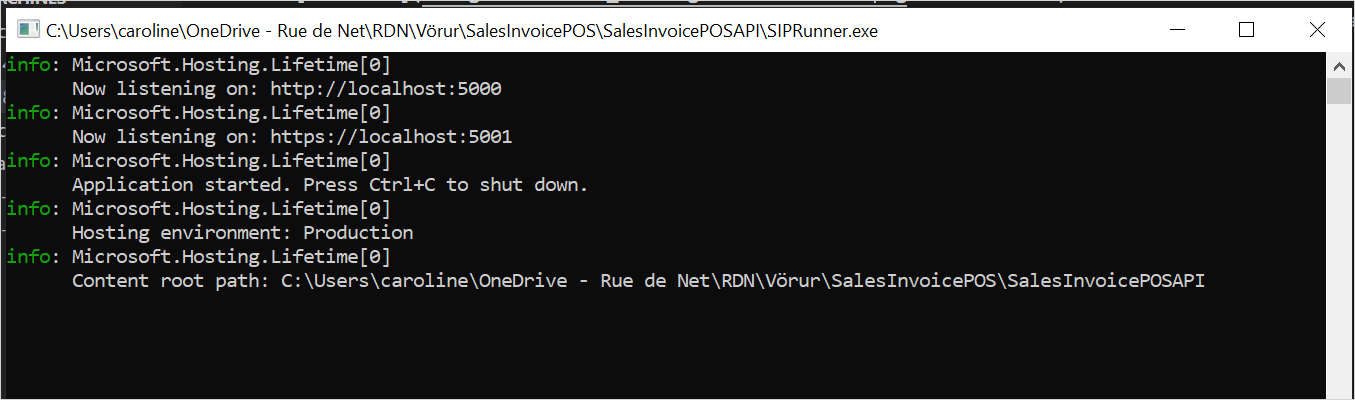Skírteinismál
Ef búa þarf til self signed skírteini
- Búa til self signed skírteini.
- Keyra eftirfarandi skriptu Í Powershell: New-SelfSignedCertificate -DnsName SIP
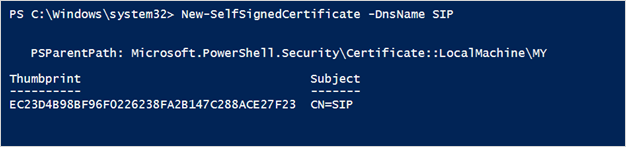
- Opna "Manage computer certificate" á vélinni, fara inn á Personal -> Certificates og finna SIP.
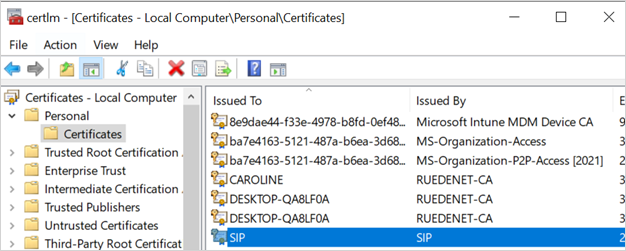
- Hægri smella á SIP skilríki og velja All tasks og Export. Velja svo Next.
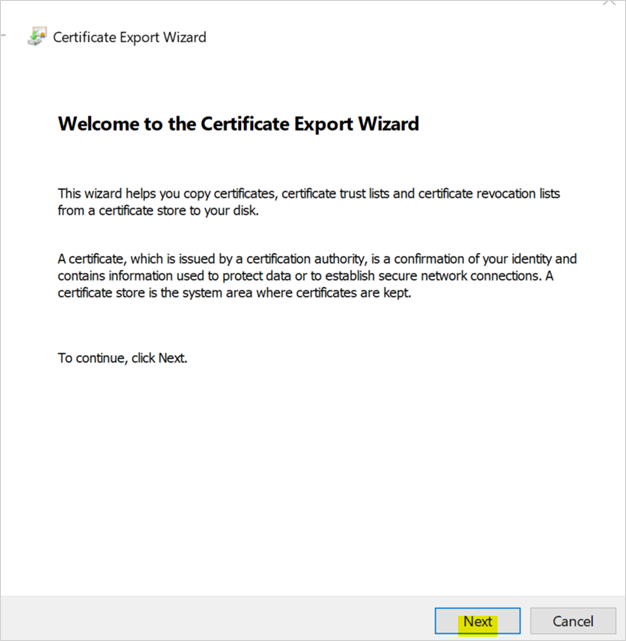
- Haka í Yes, export the private key.
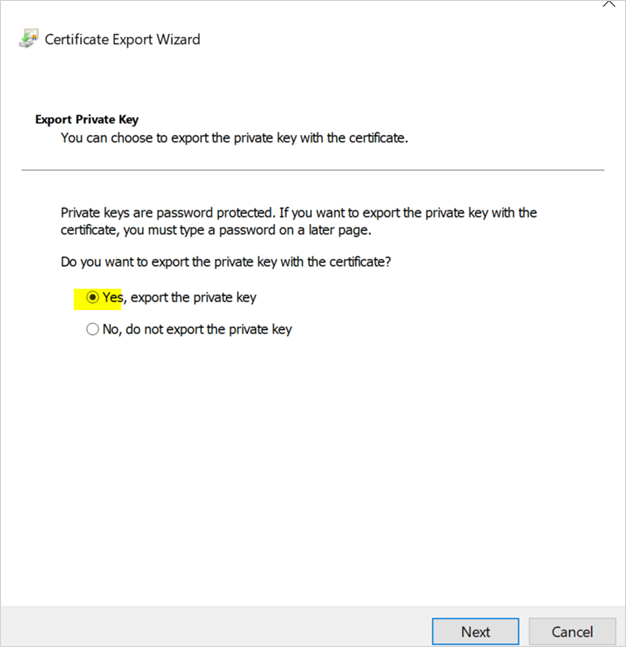
- Velja Next án þess að breyta neinu.
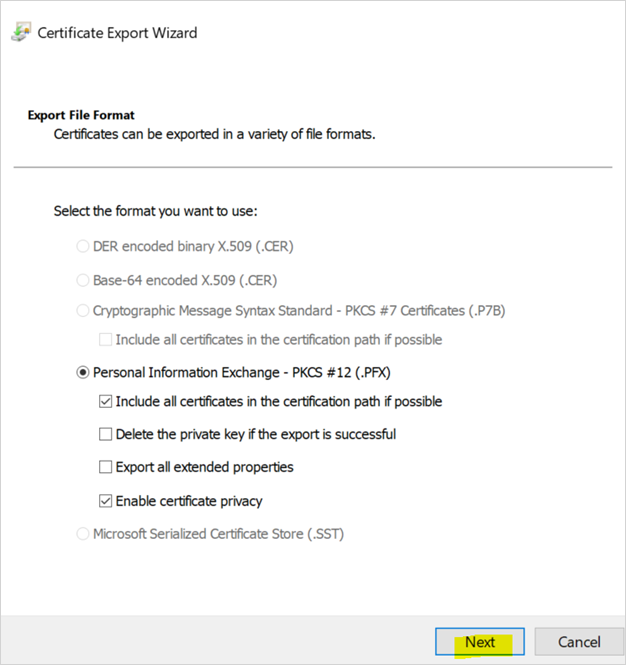
- Haka við password og skrifa inn lykilorð. Velja Next.
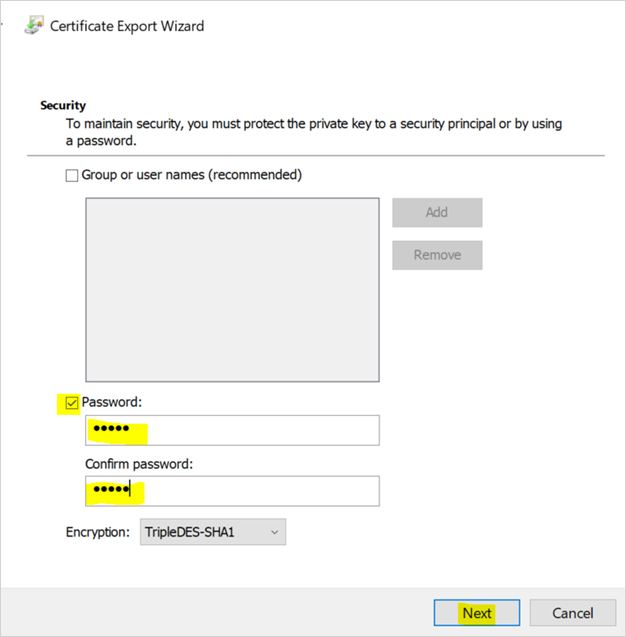
- Velja stað til að flytja skilríkið á. Velja Next.
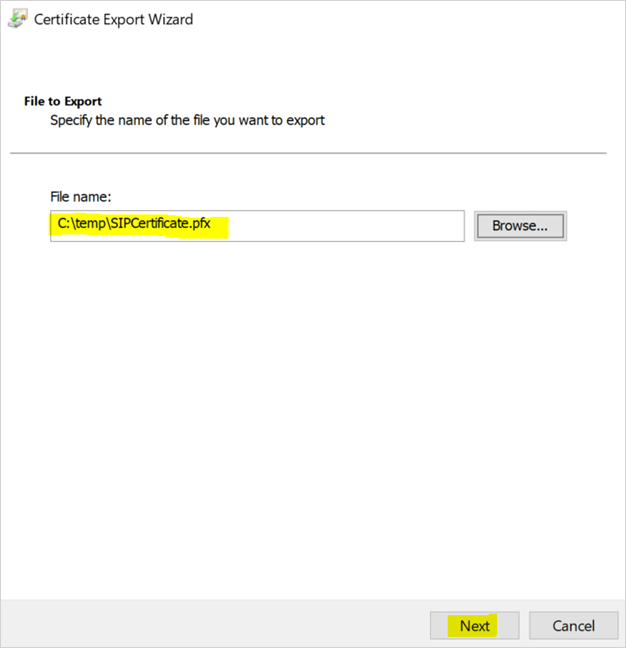
- Velja Finish.
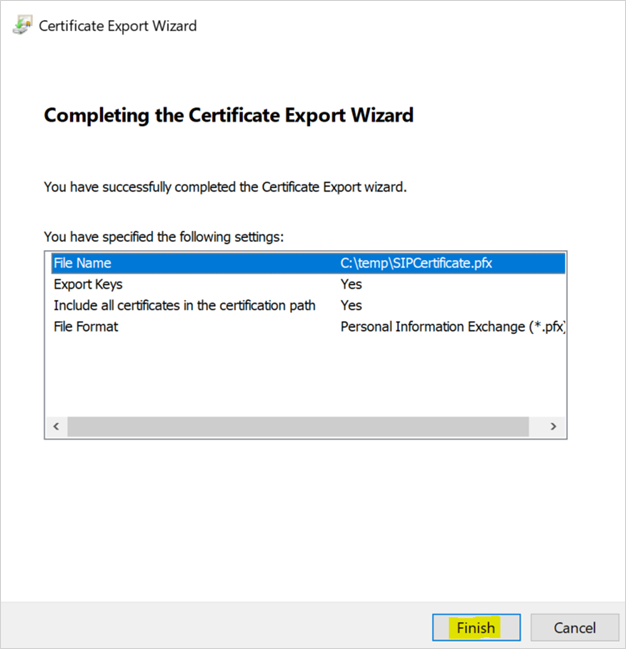
- Nú er búið að flytja út skilríkið.
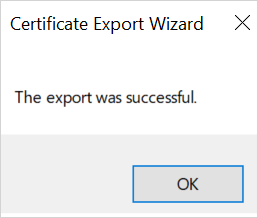
Skírteini stillt í SIP Runner
Til að stilla skilríkið fyrir SIP, opna möppu þar sem SIPRunner.exe er og opna appsettings.json:
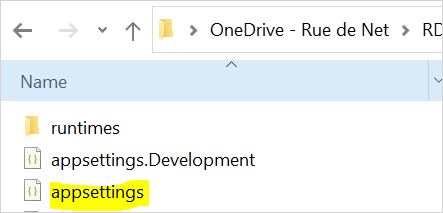
Skírteinið er stillt af í appsettings.json skrá - hana má stilla af á tvo vegu
- Með vísun í PFX með lykilorði
- Með vísun í Subject og Certificate store
Vísun í PFX skrá með lykilorði
Undir Kestrel, setja inn rétt Url og Path þar sem skilríkið er geymt og lykilorð á skilríkinu.
"Https": {
"Url": "https://localhost:5001",
"Certificate": {
"Path": "<path to .pfx file>",
"Password": "$CREDENTIAL_PLACEHOLDER$"
}
},
Vísun Subject og Certificate store
Undir Kestrel, setja inn rétt Url og Subject, Store og Location þar sem skilríkið er geymt í skilríkjageymslu.
''AllowInvalid'' skal vera ''true'' ef skírteinið er self signed skírteini.
"HttpsInlineCertStore": {
"Url": "https://localhost:5003",
"Certificate": {
"Subject": "<subject; required>",
"Store": "<certificate store; required>",
"Location": "<location; defaults to CurrentUser>",
"AllowInvalid": "<true or false; defaults to false>"
}
.Net core runtime
Vefurinn byggir á .Net og því þar runtime pakka til þess að keyra hann.
Ná í ASP.NET runtime pakka hér: https://dotnet.microsoft.com/download/dotnet/6.0 og setja upp í tölvunni.
Prófun
- Keyra SIPrunner.exe og sjá gluggann birtast á skjá. Ef svo er, þá hefur uppsetninginn tekist.
Skírteinið sett upp á Microsoft Dynamics 365 Business Central þjón
Það þarf að koma skírteininu fyrir þar sem vefþjónn Business Central sér það. Leiðbeiningar fyrir það eru hér:
- Tvísmella á PFX skrá til að lesa skírteini inn í Certificate manager.
- Velja þar Local machine og áfram og finish.
- Ef skírteinið er self signed skírteinið þá skal afrita skírteinið úr Certificates - Personal yfir í Trusted root í Certificate manager fyrir local machine.
DNS stilling
Ef vélin sem hýsir SIPRunner er er ekki með DNS skráningu þá er hægt að koma henni upp á vélinni sem hýsir Business Central vefþjóninn
- Bæta SIP í host skrá fyrir vélina: C:\Windows\System32\drivers\etc\hosts.